Wenn die Systempartition C voll wird, können Sie sie mit freiem Speicherplatz in anderen Volumes erweitern. Dann können Sie dieses Problem lösen, ohne viel Zeit mit dem Neuerstellen von Partitionen und dem Wiederherstellen von Backups zu verschwenden. Es gibt die Funktionen „Volume verkleinern“ und „Volume erweitern“ in der Datenträgerverwaltungskonsole, um Partitionen in der Größe zu ändern. Dieses integrierte Tool kann jedoch D nicht verkleinern, um Laufwerk C zu erweitern. Um diese Aufgabe zu erledigen, ist eine Festplattenpartitionssoftware erforderlich. Dieser Artikel stellt vor, wie man D verkleinert und Laufwerk C in Windows Server 2012/2016/2019/2022 ohne Datenverlust erweitert.

D kann mit der Datenträgerverwaltung nicht verkleinert werden, um C zu erweitern
Beim Verkleinern einer Partition mit der Funktion „Volume verkleinern“ in der Datenträgerverwaltung kann nicht zugewiesener Speicherplatz nur auf der rechten Seite erstellt werden. „Volume erweitern“ kann nicht zugewiesenen Speicherplatz nur mit der links angrenzenden Partition zusammenführen.
Wie Sie im Screenshot sehen, ist „Volume erweitern“ deaktiviert sowohl für Laufwerk C: als auch für E: nach dem Verkleinern von D. Weil C nicht angrenzend ist und E sich auf der rechten Seite dieses nicht zugewiesenen Speicherplatzes befindet.
Wenn Sie ein anderes Diskpart-Befehlszeilentool verwenden, tritt dasselbe Problem auf. Um D zu verkleinern und Laufwerk C in Windows Server zu erweitern, ist Software von Drittanbietern erforderlich.
D mit sicherer Partitionssoftware verkleinern, um Laufwerk C zu erweitern
Im Vergleich zur Datenträgerverwaltung ist NIUBI Partition Editor wesentlich leistungsfähiger:
- Sowohl NTFS- als auch FAT32-Partitionen werden unterstützt.
- Nicht zugewiesener Speicherplatz kann beim Verkleinern einer Partition entweder rechts oder links erstellt werden.
- Partitionen mit angrenzendem nicht zugewiesenem Speicherplatz können in einem Schritt erweitert werden.
- Nicht zugewiesener Speicherplatz kann verschoben und mit nicht angrenzenden Partitionen auf derselben Festplatte zusammengeführt werden.
- Es hilft Ihnen auch beim Zusammenführen, Kopieren, Konvertieren, Defragmentieren, Bereinigen, Ausblenden, Scannen von Partitionen usw.
Herunterladen Sie es und Sie sehen alle Festplattenpartitionen mit Struktur und anderen Informationen im Hauptfenster. Ursprünglich ist Laufwerk C: 40 GB und D 70 GB groß.
Klicken Sie mit der rechten Maustaste auf eine Partition oder den Anfang einer Festplatte, um die verfügbaren Operationen anzuzeigen. Um Partitionen zu verkleinern und zu erweitern, müssen Sie nur per Drag & Drop auf der Festplattenübersicht arbeiten.
Wie man D verkleinert und Laufwerk C in Windows Server 2012/2016/2019/2022 erweitert:
Schritt 1: Klicken Sie mit der rechten Maustaste auf Laufwerk D und wählen Sie „Größe ändern/Verschieben“, ziehen Sie den linken Rand im Popup-Fenster nach rechts. (oder geben Sie manuell einen Betrag ein)
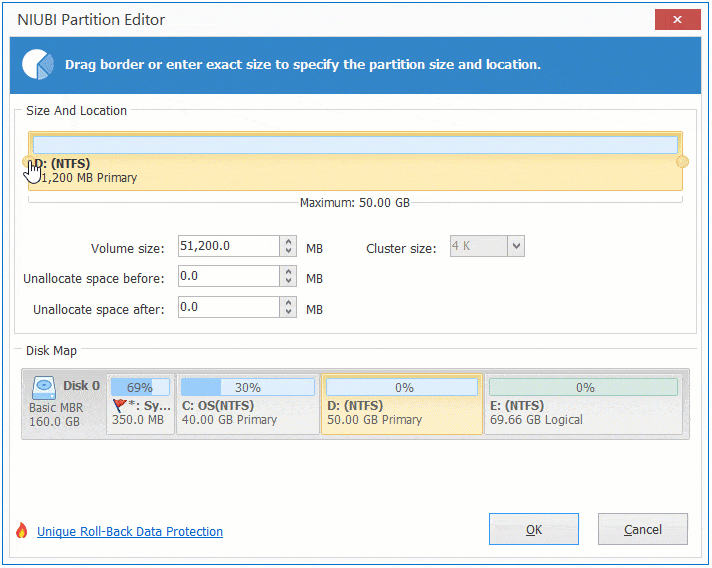
Schritt 2: Klicken Sie erneut mit der rechten Maustaste auf Laufwerk C und wählen Sie „Größe ändern/Verschieben“, ziehen Sie den rechten Rand im Popup-Fenster nach rechts.

Schritt 3: Klicken Sie oben links auf „Übernehmen“, um auszuführen, fertig.
Besser als andere Tools verfügt NIUBI Partition Editor über leistungsstarke Technologien zum Schutz von System und Daten:
- Virtueller Modus - listet Operationen zur Vorschau als ausstehend auf, echte Festplattenpartitionen werden erst geändert, wenn Sie zur Bestätigung auf „Übernehmen“ klicken.
- Jederzeit abbrechbar - wenn Sie falsche oder unerwünschte Operationen angewendet haben, können Sie die laufende Operation ohne Beschädigung abbrechen.
- 1-Sekunden-Rollback - setzt den Server bei Fehlererkennung automatisch blitzschnell in den ursprünglichen Zustand zurück.
- Klonen ohne Neustart - klonen Sie Festplattenpartitionen ohne Serverunterbrechung.
Beim Verkleinern von Partition D sollten alle darin befindlichen Dateien an neue Speicherorte verschoben werden. Dies kann bei großen Dateimengen lange dauern. NIUBI ist aufgrund seines speziellen Datei-Verschiebungsalgorithmus wesentlich schneller.
Methode, wenn sich C und D auf unterschiedlichen Festplatten befinden
Wenn sich Laufwerk C auf Datenträger 0 befindet, Partition D jedoch auf Datenträger 1, oder mit anderen Worten, wenn sich keine andere Partition auf derselben Festplatte wie Laufwerk C befindet. Keine Partitionierungssoftware kann Laufwerk C mit D oder einer anderen Partition von einer anderen separaten Festplatte erweitern. Die separate Festplatte bedeutet hier Datenträger 0, 1, 2 usw., die von NIUBI angezeigt werden, unabhängig davon, ob es sich um physische Festplatten oder virtuelle RAID-Array-Festplatten handelt.
In diesem Fall können Sie die Festplatte auf eine größere klonen mit NIUBI Partition Editor und dann Laufwerk C mit zusätzlichem Speicherplatz erweitern.




